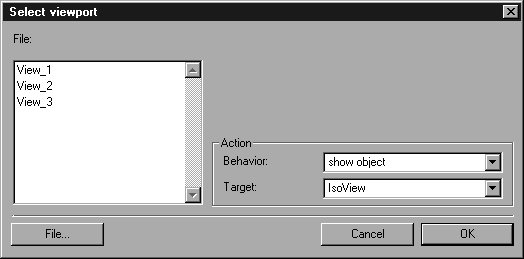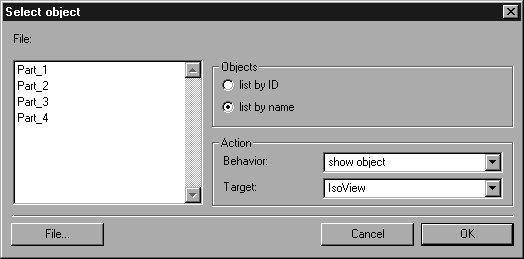Hyperlink
Hier können Sie festlegen, was passieren soll, wenn der Anwender auf dieses Objekt klickt. Meisten werden Sie an ein bestimmtes Ziel springen (Verknüpfung).
Es gibt eine Vielzahl von Zielen, die Sie von einem grafischen Objekt aus adressieren können. Wählen aus der Dropdown-Liste Hyperlink ein Ziel aus. Diese werden weiter unten näher erläutert.
Kein Link
Diese Einstellung bewirkt, dass dem Objekt kein Link zugewiesen wird. Ein eventuell bereits eingegebener Link wird dadurch gelöscht.
Ansicht
Sie können dem Objekt eine Ansicht zuordnen (siehe
Attribute). In diesem Fall wird die betreffende Ansicht aufgerufen, sobald der Anwender auf den aktivierten Hotspot klickt.
Wählen Sie hierzu den Befehl Ansicht aus dem Popup-Menü aus. Das folgende Dialogfenster wird angezeigt:
Im Listenfenster Datei erscheinen alle Ansichten, die für die aktuelle Datei angelegt wurden. Wählen Sie eine dieser Ansichten aus und klicken Sie auf OK. Damit haben Sie diese Ansicht mit dem Objekt verknüpft.
Sie können auch eine Ansicht auswählen, die nicht in der aktuellen Datei liegt. Sie führen diesen Schritt aus, indem Sie auf die Schaltfläche Datei klicken. Das Dialogfenster des Befehls > > wird angezeigt. Wählen Sie die gewünschte Datei aus, und bestätigen Sie Ihre Auswahl mit OK.
Nunmehr wird der Pfad dieser Datei im Dialogfenster dargestellt. Die Liste zeigt alle Ansichten, die für diese Datei angelegt wurden. Klicken Sie auf eine der Ansichten, um Sie mit dem Objekt zu verknüpfen.
Mit den Einstellungen aus dem Bereich
Aktion können Sie nun festlegen, was genau geschehen soll, wenn das Objekt zu dieser Ansicht springt. Diese Einstellungen beziehen sich auf die spätere Verwendung in interaktiven Umgebungen. Diese werden in
Aktionen für Ansichten und Objekte ausführlich beschrieben.
Mit einem Klick auf Abbrechen beenden Sie die Auswahl der Ansicht, ohne eine Veränderung vorzunehmen. Klicken Sie auf OK, um Ihre Auswahl zu bestätigen. Die ausgewählte Ansicht wird im Objektinfo angezeigt.
Objekt
Sie können von einem Objekt zu einem anderen springen. Klickt der Anwender auf das aktuelle Objekt, wird das Zielobjekt angesteuert. Wählen Sie hierzu den Befehl Objekt aus dem Popup-Menü aus. Das folgende Dialogfenster wird angezeigt:
Hier werden Name und Pfad der aktuellen Datei gezeigt. In der Liste erscheinen alle Objekte, die in dieser Datei angelegt wurden. Sie können auswählen, ob Sie die Objekte nach ID oder nach Name auflisten möchten. Wählen Sie eins dieser Objekte aus und klicken Sie auf OK. Damit haben Sie dieses Objekt als Ziel für das aktuelle Objekt ausgewählt.
Sie können auch ein Objekt auswählen, das sich nicht in der aktuellen Datei befindet. Klicken Sie hierzu auf Datei. Es erscheint das Dialogfenster, das Sie bereits vom Befehl Datei öffnen her kennen. Wählen Sie die gewünschte Datei aus, und bestätigen Sie Ihre Auswahl mit OK.
Nunmehr wird der Pfad dieser Datei im Dialogfenster dargestellt. Die Liste zeigt alle Objekte, die für diese Datei angelegt wurden. Klicken Sie auf eins der Objekte, um Sie mit dem aktuellen Objekt zu verknüpfen.
Mit den Einstellungen aus dem Bereich Aktion können Sie nun festlegen, was genau geschehen soll, wenn das Objekt zu dieser Ansicht springt. Diese Einstellungen beziehen sich auf die spätere Verwendung in interaktiven Umgebungen. Sie sind weiter unten im nächsten Abschnitt beschrieben.
Mit einem Klick auf Abbrechen beenden Sie die Auswahl des Objekts, ohne eine Veränderung vorzunehmen. Klicken Sie auf OK, um Ihre Auswahl zu bestätigen. Das ausgewählte Objekt wird im Objektinfo angezeigt.